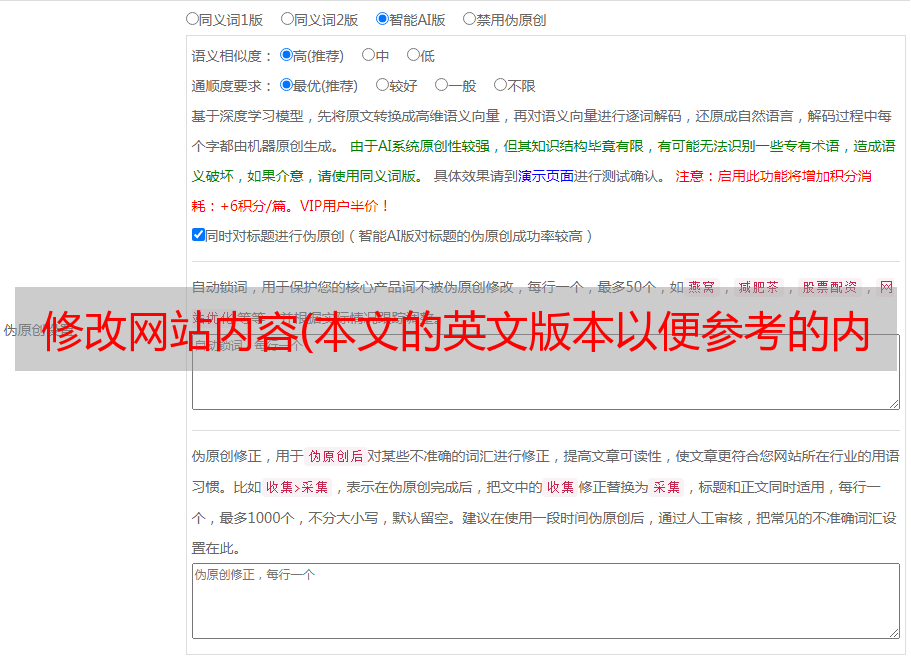修改网站内容(本文的英文版本以便参考的内容类型及应用方法)
优采云 发布时间: 2022-03-03 20:04修改网站内容(本文的英文版本以便参考的内容类型及应用方法)
注意:我们希望尽快以您的语言为您提供最新的帮助内容。此页面已自动翻译,可能收录语法错误或不准确之处。我们的目的是让这些内容对您有所帮助。您能否在本页底部告诉我们这些信息是否对您有所帮助?请在此处查看本文的英文版本以供参考。
您对列表或库的内容类型所做的任何更改仅适用于已添加到列表或库中的该内容类型的实例。这些更改不能用于更新创建内容类型的父 网站 内容类型。
您必须至少具有设计权限级别才能更改列表或库的内容类型。
你会怎样做?将文档模板添加到内容类型
您可以将文档模板仅与文档内容类型(从文档父 网站 内容类型派生的任何内容类型)相关联。通过将文档模板与内容类型相关联,您可以帮助确保当作者为该内容类型创建新文档时,它们都基于相同的模板。
例如,您的组织可能将某些文档模板用于法律合同。如果您将此文档模板与您的组织用于法律合同的内容类型相关联,则使用此内容类型创建的所有新法律合同都将基于此法律合同文档模板。
如果该库尚未打开,请在“快速启动”上单击其名称。
如果未显示库名称,请单击查看全部 网站 内容,然后单击库名称。
在设置菜单上
,单击要打开的库类型的设置。
例如,在文档库中,单击文档库设置。
在内容类型下,单击要更改的内容类型的名称。
如果尚未将文档库设置为允许多种内容类型,则内容类型部分将不会出现在库的自定义页面上。
在设置下,单击高级设置。
如果要提供现有文档模板的 URL,请在“文档模板”部分中,单击“输入现有文档模板的 URL”,然后键入要使用的文档模板所在位置的 URL。
您可以使用绝对或相对于服务器、站点或资源文件夹上的位置的 URL。下表提供了您可以使用的 Url 类型的示例。该示例假定存在一个内容类型资源文件夹(收录 网站 内容类型文件的文件夹)和一个名为 Docname.doc 的文档模板。
标记为 _cts/ContentTypeName(其中 ContentTypeName 是 网站 内容类型的名称)的资源文件夹将存在于每个 网站 的根级别。
网址类型
例子
绝对网址
相对于 网站 的 URL
~site/LibraryName/Docname.doc
服务器相对 URL
_cts/ContentTypeName/Docname.doc
相对于资源文件夹的 URL
文件名.doc
如果要上传要使用的文档模板,请在“文档模板”部分中,单击“上传新文档模板”,然后单击“浏览”。在“选择文件”对话框中,浏览到要使用的文件的位置,选择文件,然后单击“打开”。
单击确定。
将列添加到内容类型
通过向特定内容类型添加列,您可以指定要为该内容类型的项目采集的属性或元数据。例如,您的组织可能想要跟踪其采购订单的全部内容的一组特定元数据,例如帐号、项目编号和项目经理。如果您要向 PO 内容类型添加帐号列、项目编号列和项目经理列,则会提示用户为此内容类型的项目提供这些元数据。
如果您的列表或库收录许多不同内容类型的项目,则可以将列直接添加到相关内容类型(而不是列表或库本身),以采集每个内容类型项目的唯一元数据。
如果列表或库尚未打开,请在“快速启动”上单击其名称。
如果未显示列表或库的名称,请单击查看全部 网站Contents,然后单击列表或库的名称。
设置菜单
,单击列表设置,或单击要打开的库的类型设置。
例如,在文档库中,单击文档库设置。
在内容类型下,单击要更改的内容类型的名称。
如果列表或库尚未设置为允许多种内容类型,则“内容类型”部分将不会出现在该列表或库的“自定义”页面上。
在列下,单击从现有 网站 添加或列出列。
在“选择列”部分的“从以下列表中选择列”下,单击箭头以选择要从中添加列的组。
在“可用列”下,单击要添加的列,然后单击“添加”将该列移动到“要添加的列”列表中。
要添加其他列,请重复步骤 5 和 6。
更改内容类型的列顺序
如果列表或库尚未打开,请在“快速启动”上单击其名称。
如果未显示列表或库的名称,请单击查看全部 网站Contents,然后单击列表或库的名称。
设置菜单
,单击列表设置,或单击要打开的库的类型设置。
例如,在文档库中,单击文档库设置。
在内容类型下,单击要更改的内容类型的名称。
如果尚未将文档库设置为允许多种内容类型,则内容类型部分将不会出现在库的自定义页面上。
在列下,单击列顺序。
在 Column Order 部分的 Position from Top 列中,单击要重新排序的列旁边的箭头,然后选择所需的序列号。
生成内容类型所需的列
如果正在为内容类型生成列,则在为该内容类型创建新项目时会提示用户提供元数据(列值)。
如果列表或库尚未打开,请在“快速启动”上单击其名称。
如果未显示列表或库的名称,请单击查看全部 网站Contents,然后单击列表或库的名称。
设置菜单
,单击列表设置,或单击要打开的库的类型设置。
例如,在文档库中,单击文档库设置。
在内容类型下,单击要更改的内容类型的名称。
如果尚未将文档库设置为允许多种内容类型,则内容类型部分将不会出现在库的自定义页面上。
在“列”下,单击要设为必需的列的名称。
在列设置部分中,单击必需。
向内容类型添加工作流
工作流为项目和文档指定业务流程,可以是 网站。组织可以使用工作流来自动化和管理某些常见的业务流程,例如文档审批或审查。通过将工作流添加到内容类型,您可以帮助确保该内容类型的所有项目都是一致的并且具有相似的业务流程。如果您已将工作流添加到内容类型,则可以为该内容类型的每个项目启动工作流。
注意:仅当工作流已为您的 网站 或工作区部署时,您才能将工作流添加到列表或库的内容类型。如果工作流未显示为可用,请联系您的中心管理员。
如果列表或库尚未打开,请在“快速启动”上单击其名称。
如果未显示列表或库的名称,请单击查看全部 网站Contents,然后单击列表或库的名称。
设置菜单
,单击列表设置,或单击要打开的库的类型设置。
例如,在文档库中,单击文档库设置。
在内容类型下,单击要向其添加工作流的内容类型的名称。
如果列表或库尚未设置为允许多种内容类型,则“内容类型”部分将不会出现在该列表或库的“自定义”页面上。
在设置下,单击工作流设置。
在更改工作流程设置页面上,单击添加工作流程。
在“添加工作流”页面的“工作流”部分中,单击要使用的工作流模板。
在名称部分中,键入工作流的唯一名称。
在任务列表部分中,指定要用于此工作流的任务列表。
在“历史列表”部分中,选择要用于此工作流的历史列表。历史列表显示在每个工作流实例期间发生的所有活动。
您可以使用默认历史列表或创建一个新列表。如果您的组织有许多工作流,您可能希望为每个工作流创建单独的历史记录列表。
在“启动选项”部分,指定应如何、何时或由谁启动工作流。
注意:
点击下一步。
在“自定义工作流程”页面上,选择所需的任何其他选项,然后单击“确定”。
将内容类型设为只读
如果要防止其他人更改已添加到列表或库的内容类型,可以将列表内容类型设置为只读。将列表内容类型设置为只读可防止列表内容类型继承对其父 网站 内容类型所做的任何更改。
如果要更改其内容类型的列表或库尚未打开,请单击快速启动上列表或文档下的列表或库的名称。
在设置菜单中
, 执行以下操作之一:
在内容类型下,单击要设为只读的内容类型的名称。
如果列表或库尚未设置为允许多种内容类型,则“内容类型”部分将不会出现在该列表或库的“自定义”页面上。
在设置下,单击高级设置。
在“只读”部分的“此内容类型是否应为只读?”下,单击“是”。
为内容类型指定信息管理策略
您可以将现有的 网站set 策略应用于列表或库的内容类型。或者,您可以定义仅适用于特定列表内容类型的信息管理策略。
将 网站 设置策略应用于列表、库或列表内容类型
如果您已将信息管理策略创建为 网站 的 网站 设置策略,则可以将这些 网站 设置策略之一应用于列表或库。如果列表或库支持多种内容类型的管理,则无法指定适用于整个列表或库的信息管理策略。相反,您需要为与该列表或库关联的每个单独的列表内容类型定义信息管理策略(列表内容类型是与特定列表或库关联的 网站 内容类型的实例)。您必须至少具有设计权限级别才能更改列表或库的信息管理策略设置。
打开要为其分配信息管理策略的列表或库。
设置菜单
,单击列表设置,或单击要打开的库的类型设置。
例如,在文档库中,单击文档库设置。
在权限和管理下,单击信息管理策略设置。
如果列表或库支持管理多种内容类型,请选择要为其分配信息管理策略的内容类型,然后单击“确定”。
在指定策略部分中,单击使用 网站设置策略,然后从列表中选择要应用的策略。
如果“使用 网站Set Policy”选项不可用,则没有为 网站Set 定义 网站Set Policy。
单击确定。
为内容类型创建新的信息管理策略
您可以定义仅适用于特定列表或库的信息管理策略。如果以这种方式创建信息管理策略,则不能将其用于其他列表、库或 网站。如果列表或库支持多种内容类型的管理,则无法定义适用于整个列表或库的信息管理策略。相反,您需要为与该列表或库关联的每个单独的列表内容类型定义信息管理策略(列表内容类型是与特定列表或库关联的 网站 内容类型的实例)。您必须至少具有管理列表权限才能更改列表或库的信息管理策略设置。
打开要为其分配信息管理策略的列表或库。
设置菜单
,单击列表设置,或单击要打开的库的类型设置。
例如,在文档库中,单击文档库设置。
在权限和管理下,单击信息管理策略设置。
选择要为其分配信息管理策略的内容类型,然后单击确定。
在指定策略部分中,单击定义策略。
单击确定。
在“编辑策略”页面的“名称和管理说明”部分,键入您要创建的策略的简要说明。
注意:只能为“网站Set Policies”列表中定义的信息管理策略命名。
在“策略声明”部分中,键入向用户解释策略目的的描述性声明。当用户打开受此策略约束的文档或项目时,会显示此声明。该声明应说明哪些策略功能可以应用于内容或需要对内容进行哪些特殊处理。策略声明最多可收录 512 个字符。
在下一部分中,选择要添加到信息管理策略中的每个策略功能。
要要求受此策略约束的文档具有标签,请单击启用标签并指定所需的标签设置。
如何操作
要要求用户向文档添加标签,请选中提示用户在保存或打印之前插入标签复选框。
如果您希望标签是可选的,请不要选中此复选框。
要在插入标签后锁定标签不被更改,请选中“添加标签后防止更改标签”复选框。
注意:如果您希望在更新此文档或项目的属性时更新标签,请不要选中此复选框。
在标签格式框中,键入要显示的标签文本。标签最多可以收录十列引文,每列的长度不能超过 255 个字符。要为标签创建格式:
在外观部分中,选择所需的字体大小和样式,并指定是否要将标签放置在文档的左侧、中心或右侧。
在标签尺寸部分,输入标签的高度和宽度。标签高度在 0.25 到 20 英寸之间,标签宽度在 0.25 到 20 英寸之间。标签文本始终在标签图像中垂直居中。
单击“刷新”预览标签内容。
要启用受此策略约束的文档和项目的审核,请单击启用审核,然后指定要审核的事件。
借助审计策略功能,组织可以创建和分析文档和列表项目(例如任务列表、问题列表、讨论组或日历)的审计跟踪。此策略功能提供了记录事件的审核日志,例如查看、编辑或删除内容的时间。当审核作为信息管理策略的一部分启用时,管理员可以在 Microsoft Excel 中总结当前使用情况的策略使用报告中查看审核数据。管理员可以使用这些报告来确定信息在组织内的使用方式。这些报告还可以帮助组织识别和记录其法规的合规性或调查潜在问题。
审计日志记录以下信息:事件名称、事件发生的日期和时间,以及执行该操作的用户的系统名称。
要指定受此策略约束的文档和项目的保留期,请单击启用过期,然后指定保留期和项目过期时要执行的操作。
如何操作
选择保留期选项以指定文档或项目设置的过期时间。执行以下操作之一:
在项目到期时,指定文档或项目到期时要执行的操作。执行以下操作之一:
要要求受此政策约束的文件或项目有条形码,请单击启用条形码;然后,如果要提示用户插入条形码,请单击提示用户在保存或打印之前插入条形码复选框。
为要添加到此信息管理策略的每个策略功能选择适当的选项后,单击确定以应用策略功能。
更改内容类型的文档信息面板设置
文档信息面板出现在以下 2007 Microsoft Office 系统程序中:Word、Excel 和 PowerPoint,允许用户直接在用于编辑文档属性的 Office 程序中查看和更改保存到文档管理服务器的文档的内容类型。例如,如果特定库的文档内容类型收录“状态”列,则用户可以在编辑该文档时在 Word 的“文档信息”面板中查看“状态”属性。用户还可以使用文档信息面板将 Status 属性的值从 Draft 更改为 Final。文档保存到服务器后,在库的状态栏中,该属性会自动更新。
文档信息面板是驻留在 2007 Office 版本程序中并显示的 Microsoft Office InfoPath 表单。文档信息面板显示活动文档的可编辑属性。配置内容类型时,您可以根据内容类型的属性为其生成自定义文档信息面板。部署后,自定义的文档信息面板可以被文档引用,用户可以使用它来查看或编辑 2007 Office 版本程序中的文档属性。
如果该库尚未打开,请在“快速启动”上单击其名称。
如果未显示库名称,请单击查看全部 网站 内容,然后单击库名称。
在设置菜单上
,单击要打开的库类型的设置。
例如,在文档库中,单击文档库设置。
在内容类型下,单击要更改的内容类型的名称。
如果列表或库尚未设置为允许多种内容类型,则“内容类型”部分将不会出现在该列表或库的“自定义”页面上。
在设置中,单击文档信息面板设置。
在“文档信息面板模板”部分中,执行以下操作之一:
在“始终显示”部分中,指定您是否希望该文档信息面板在该内容类型的文档首次打开或保存在 2007 Office 版本程序中时自动显示。
单击确定。